윈도우 10의 업데이트로 버츄얼박스처럼 wsl을 이용해 리눅스를 사용할 수 있게 되었습니다.
1. Terminal 설치
wsl을 사용하기 위해서 먼저 Microsoft Store에서 Terminal을 설치해줍니다.
필수 설치는 아니지만 좀 더 편리하게 사용하기 위해 설치해줍니다.



2. DISM 명령어 실행
wsl2를 활성화 하기 위해 명령어를 입력해야 합니다.
dism.exe /online /enable-feature /featurename:Microsoft-Windows-Subsystem-Linux /all /norestartdism.exe /online /enable-feature /featurename:VirtualMachinePlatform /all /norestart위의 두 명령어를 차례로 실행하면 됩니다.
자세한 내용은 공식문서를 참조하시면 됩니다.

다 되면 재부팅을 한번 해주세요.
3. Ubuntu 설치
재부팅 후 다시 터미널을 연 후
wsl -l -v를 입력합니다.
wsl -l -v
이렇게 뜬다면 밑에 다시 Microsoft Store에 접속해 Ubuntu를 검색 후 설치해줍니다.
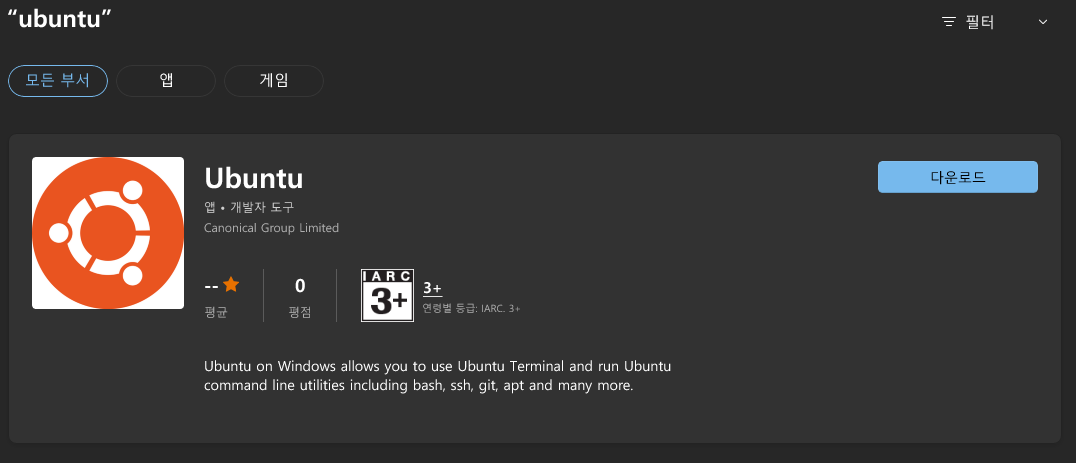
다른 우분투 버전이나 Debian 등 편하신 것으로 설치하셔도 무방합니다.
설치가 다 되고 열기 버튼을 누르면 다음과 같은 창이 하나 열립니다.

사용할 아이디와 패스워드를 입력해줍니다.

성공적으로 설치되었다고 창이 뜨면
다시 터미널로 돌아가 다음 명령어를 입력해봅니다.
wsl -l -v

위처럼 나온다면 성공적으로 설치된 것입니다.
이제 커널 업데이트를 해야 합니다.
(x64 버전)
파일 설치 후 다음 명령어를 입력해줍니다.
wsl --set-version Ubuntu 2
기본값으로 적용하기 위해 다음 명령어도 입력해주세요.
wsl --set-default-version 2이제 설치를 완료했으니 우분투를 실행시켜봅니다.
터미널 상단의 아래 방향 화살표 버튼을 눌러 우분투를 선택해주세요.

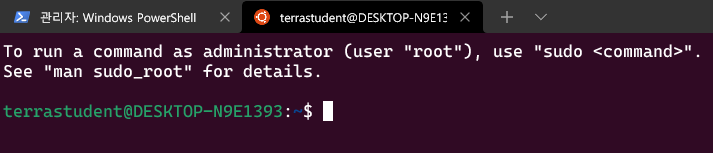
다음과 같이 우분투가 열리면 성공입니다!
'리눅스 > 우분투' 카테고리의 다른 글
| code . 명령어 Permission denied 에러 해결 (0) | 2022.05.02 |
|---|---|
| 맥OS "dyld: Library not loaded..." 에러 (0) | 2022.04.13 |
| npm 전역 설치된 패키지 삭제하기 (0) | 2022.04.08 |
| wsl 우분투 꾸며보기 (Oh-my-bash) (0) | 2022.04.06 |
| 우분투에 Rust 설치하기 (0) | 2022.04.01 |


